|
Notre magasin Rue Albert 1er, 7 6810 Pin - Chiny Route Arlon - Florenville (/fax: 061/32.00.15 |
Formation technique sur les Systèmes d'exploitations de Microsoft |
| FORMATIONS | Le MAGASIN YBET | PRODUITS et SERVICES |
| Définitions Hardware 2 / Internet | Formations | Matériel informatique |
| Plan d'accès au magasin | Logiciels de gestion CIEL |
| YBET informatique | Formation Internet | Forum technique |
Le DOS: 7. Commandes DOS réseaux, deuxième partie
1. Introduction - 2. NET - 3. Hostname - 4. IPConfig - 5. Ping - 6. ARP - 7. Tracert - 8. Route - 9. Netstat
4. IPCONFIG
La commande réseau ipconfig permet d'afficher les propriétés IP de l'ordinateur. Sous Win98, cette commande est équivalente à winipcfg sous Windows. Il n'y a pas d'équivalence Windows sous XP.
| IPCONFIG affiche un résumé des propriétés IP des cartes réseaux |
Pour chaque carte, on retrouve l'adresse IP (ici 192.168.1.31), le masque de sous-réseau (255.255.255.0) et la passerelle par défaut (ici 192.168.1.2.).
| IPCONFIG /ALL affiche un résumé des propriétés IP des cartes réseaux |
Identique à la précédente mais plus complète, IPCONFIG /all affiche également le nom de l'hôte (de l'ordinateur), la description de la carte et son adresse MAC, si le DHCP est configuré et l'adresse du serveur, le serveur DNS, ici celui du fournisseur d'accès Internet Skynet, la date du bail et sa date d'expiration.
| IPCONFIG /RENEW permet de renouveler l'adresse IP de toutes les cartes réseaux |
 Il est souvent plus facile (à partir de Windows
2000) de désactiver et de réactiver la carte réseau via Windows via la barre
d'état de Windows ou par les connexions réseaux.
Il est souvent plus facile (à partir de Windows
2000) de désactiver et de réactiver la carte réseau via Windows via la barre
d'état de Windows ou par les connexions réseaux.
| IPCONFIG /RELEASE permet libérer l'adresse IP. La connexion n'est plus effective. |
Cette commande est rarement utilisée
| IPCONFIG /flushdns vide le cache de la résolution DNS (à partir de Windows 2000) |
Cette commande particulière est utilise lors du changement dans le fichier c:\windows\system32\drivers\etc\hosts . Lors d'un changement de serveur pour un site internet, il faut environ 72 heures pour que l'ensemble des serveurs DNS Web soient alignés sur le nouvel hébergement (et son adresse IP). En insérant la ligne 91.121.19.171 www.ybet.be par exemple, vous obliger votre navigateur Internet à se connecter sur le site directement à l'adresse IP 91.121.19.171. Pour finir la commande, vous devez vider le cache DNS via cette commande DOS IPCONFIG /flushdns. Attention de supprimer la ligne une fois le transfert totalement effectué.
| IPCONFIG /registerdns actualise les baux DHCP et réinscrit les baux DNS |
Cette commande parfois de corriger certains problèmes de connexions réseaux au démarrage de la machine.
| IPCONFIG /displaydns affiche le contenu du cache de la résolution dns. |
Dans l'exemple ci-dessus, nous avons fait pointer manuellement l'adresse IP du site ybet.be. La majorité des sites visités dans les délais sont repris dans cette commande. L'option supplémentaire |more permet d'afficher par pages comme dans la majorité des commandes de répertoires DOS.
IPCONFIF /showclassid carte et /setclassid carte affiche et modifie respectivement les classID de la classe DHCP de la carte mentionnée. Pour afficher toutes les cartes, remplacer le nom de la carte par *.
5. PING
En elle même, la commande DOS ne sert à rien sans options. Elle permet de déterminer si la connexion vers une adresse IP est effective en affichant les commandes effectivement reçues. Elle est basée sur la protocole réseau ICMP. Cette commande ne renvoie pas de connexion si l'adresse de destination est paramétrée avec un firewall hardware ne renvoyant pas de résultat à la requête (option respond to ping from Wan size) que nous verrons dans le cours hardware 2. Une utilisation massive de cette commande est parfois utilisée pour perturber des serveurs Internets.
| PING X.X.X.X envoie une commande ping vers la carte réseau dont l'adresse IP est X.X.X.X |
| PING www.site.com envoie une commande ping un nom de domaine. Cette option utilise les serveurs DNS. |
Ce sont les 2 principales utilisations. Certaines option ont quelques utilités.
| PING destination -t envoie une commande ping vers une destination (une adresse IP ou un nom de domaine) jusqu'à l'arrêt. CTRL + <PAUSE> arrête momentanément le défilement, <CTRL>+<C> arrête la commande |
Cette commande peut par exemple permettre de savoir quand un serveur redémarre lors d'un reboot à distance (via terminal server par exemple).
| PING destination -n 10 envoie la commande vers une destination (une adresse IP ou un nom de domaine) 10 X, ce nombre est paramétrable. |
D'autres options comme -f demande de pas fragmenter les paquets, -l taille en décimal permet d'envoyer un paquet de taille défini (toujours en décimal). Ceci permet de déterminer le MTU (maximum transmission Unit) d'une connexion Internet par exemple.
| PING -f -l 1500 www.ybet.be envoie un paquet de 1500 octets non fragmenté vers le site ybet.be |
Deux options sont accessibles dans les Windows actuels (à partir de Windows 7) pour forcer en mode ipv4 ou ipv6 si le serveur est en IPV6.
| PING -4 www.ybet.be force le
ping en ipv4
PING -6 www.ybet.be force la commande en mode ipv6 |
Dans l'exemple ci-dessous, le site est par défaut repris en IPV6, l'option -4 force la commande en IPV4
6. ARP
Cette commande est utilisée pour le protocole réseau ARP (Adress Reverse Protocol). Elle permet d'afficher et modifier les correspondances adresses IP / physiques (MAC d'une carte réseau). Comme ce cours n'est pas un cours réseau, je ne vois que l'option principale
| ARP -a affiche la correspondance IP / adresse mac des ordinateurs et périphériques connectés. Les correspondances dynamiques utilisent le DHCP pour configurer l'adresse IP. |
7. Tracert
| TRACERT X.X.X.X permet d'afficher les sauts lors de la connexion à l'adresse IP X.X.X.X, adresses IP et nom d'hôte. |
| TRACERT www.site.com permet d'afficher les sauts lors de la connexion au nom de domaine site.com, adresses IP et nom d'hôte. |
Différentes options permettent de ne pas afficher le nom d'hôte ou de limiter le nombre de saut. Comme pour la commande PING, un serveur peut ne pas accepter la commande s'il est configuré pour.
8. Route
Cette commande permet de modifier les tables de routage. Elle est réservée aux cours réseaux TCP/IP purs, je ne reprend que la commande principale:
| ROUTE PRINT affiche les tables de routage pour l'ordinateur utilisé. |
9. Netstat
| NetStat permet d'afficher tous les ports actifs (à l'écoute) sur un ordinateur tant en TCP qu'en UDP. Elle permet par exemple de détecter les trojans et autres programmes nuisibles. |
| NetStat -a permet d'afficher tous les ports sur un ordinateur tant en TCP qu'en UDP, y compris ceux qui sont inactifs. |
Un petit rappel, pour une connexion INTERNET, seuls quelques ports sont à ouvrir (tant en TCP qu'en UDP) et en aucun cas les ports supérieurs à 1024 (à de rares exceptions prêt). Par contre dans un réseau interne, les ports supérieurs sont souvent utilisés, ceci ne met pas en jeux la sécurité interne du réseau.
- Les équipement Ethernet Cours hardware: fonctionnement et caractéristiques des HUB, switch, routeurs
- Cours hardware: notions de réseaux informatiques Les différentes topologies, les types de câblages, la transmission des données.
- Dépannage des réseaux Procédures de dépannage des connexions réseaux.
- Paramétrage réseau en Windows 10 les techniques spécifiques de configuration.
|
La suite du cours >7. Résumé des commandes les plus utilisées en dépannage réseau. |
| < 5. Premières commandes réseau |
Le cours hardware sur les PC et périphériques. Le cours Hardware réseaux et serveurs Les systèmes d'exploitation Microsoft
Les compétences au service de la qualité.
Les activités d'YBET informatique (revendeur, maintenance, service technique et support, formations informatiques, matériel bureautique et caisses enregistreuses TEC - Acropaq - Olympia),...
infos et trucs et astuces informatiques, formations logiciels, ...